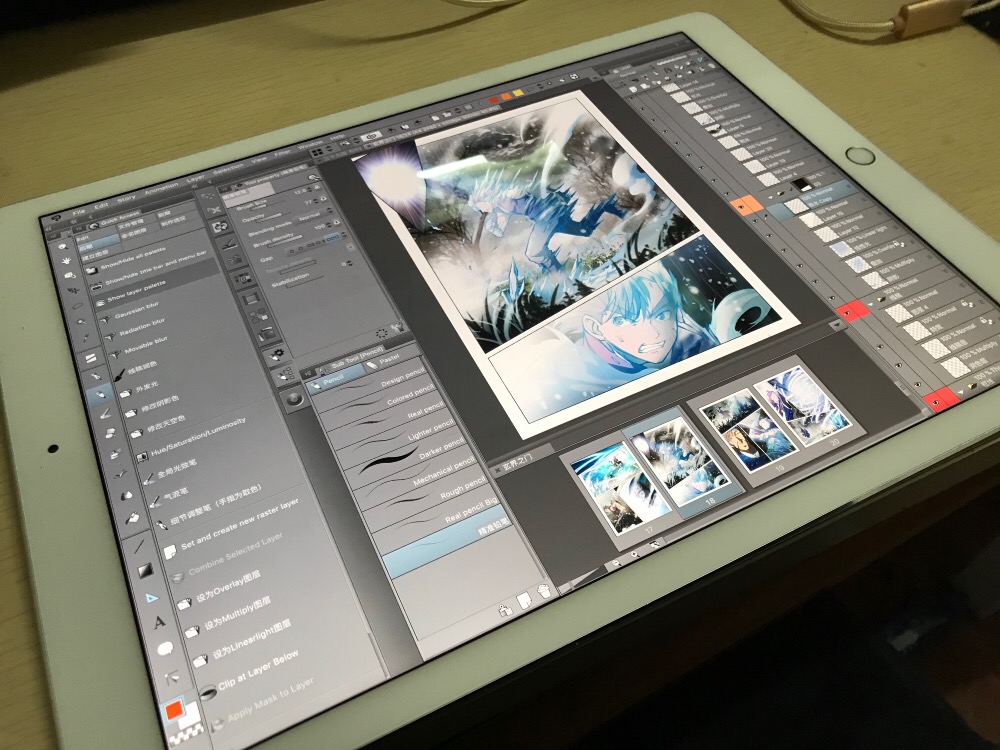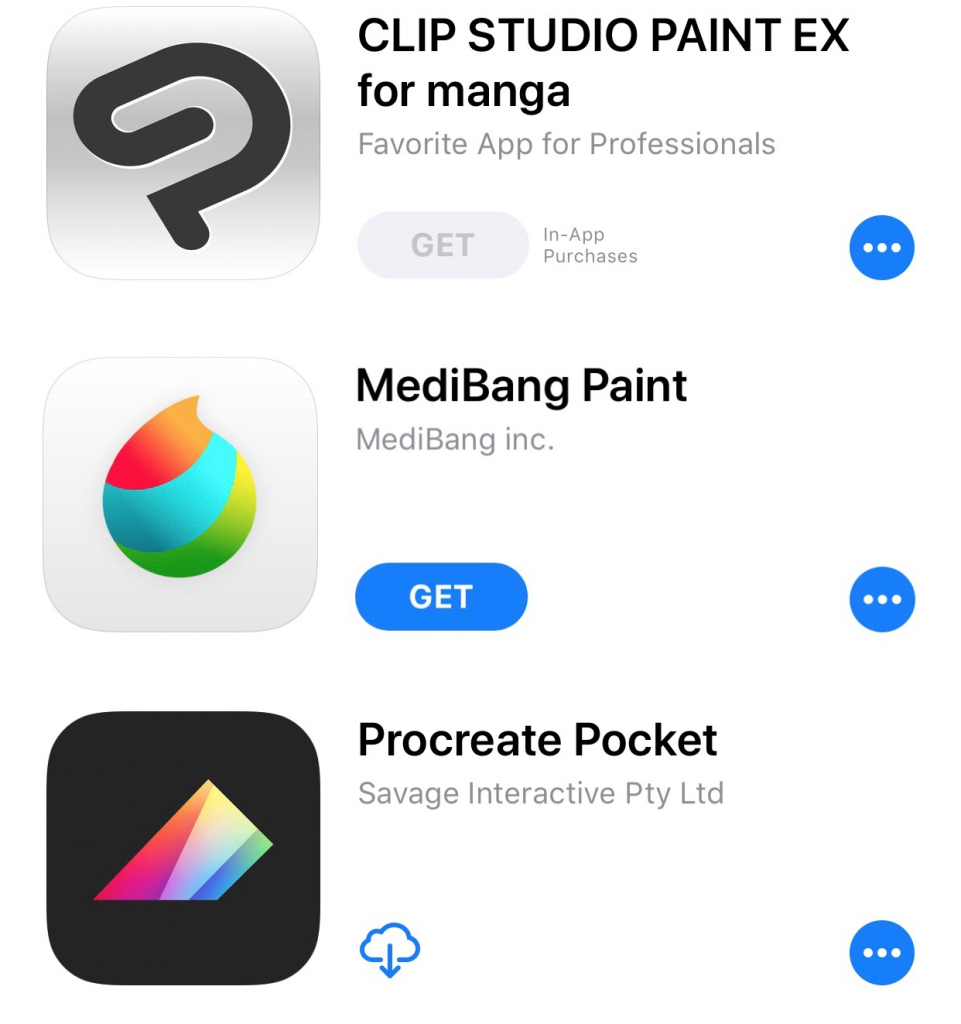圖、文/愛范兒
iPad Pro 的專業生產力其實被低估了。
Apple Pencil的推出、iOS 11新增文件管理、拖曳功能、一個月前的iPad……每次iPad有相關更新,大家就會再次討論iPad的生產力。
通常,你都只能通過評測文章來了解iPad 的生產力表現。但科技媒體文章一般都會關注規格、新功能等產品資訊。同時也因為作者專業背景等原因,即使文章涉及實際場景的描述,也較多專注在「文字創作」方面。
這次,我想透過漫畫家壇子鴉的工作,來從另一個角度為你解析 iPad 的生產力,讓你發現它那些不為人知的亮點。
壇子鴉從 2011 年開始畫漫畫,是合火人工作室的簽約漫畫家,他的作品包括《玄界之門》《萬象侵入》、《超研社》等。《玄界之門》由同名小說改編,目前在騰訊動漫上有累積超過六億的人氣。

漫畫《玄界之門》,圖片來源請見水印
「95% 的工作,我都能用iPad Pro 完成」
從去年10 月起,壇子鴉開始用iPad 來創作,目前已經在iPad 上繪製超過100 頁漫畫。
到現在,他用iPad來完成繪製漫畫的95%工作。在這過程中,他主要用Procreate、Mediband和CSP這幾個app。剩下5%的台詞填入工作,則用電腦完成,這主要是因為常見的繪畫app無法很好地處理自訂字體,以及文字圖層相容性的問題。
Procreate 這款知名繪畫app 有豐富的自訂筆刷,並且針對iPad 的使用情境做了優化。
例如,使用Procreate畫畫,當你右手拿著Apple Pencil畫畫時,左手能同步調整筆觸大小和透明度。另外,左手按住按鈕時,右手可以直接劃向某個方向來做某些操作。壇子鴉覺得,這樣符合直覺的「盲操作」,能起到取代鍵盤快捷鍵的作用。

除此之外,兩指撤銷,三指恢復的功能也十分方便。
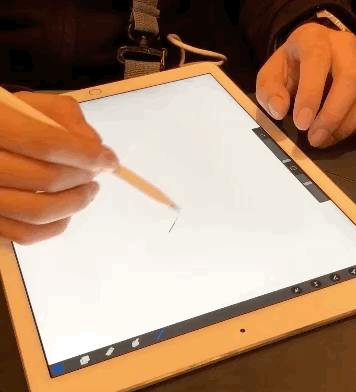
Procreate 的方便性,是讓壇子鴉萌生使用iPad Pro 繪畫的動力之一:
因為Procreate 針對iPad 進行了優化,所以使用它最大的一個感受就是「畫畫非常順手」。

在現場,壇子鴉用Procreate 10 分鐘就能流暢地畫出一張呱兒子塗鴉。
而CSP (Clip Studio Paint)這款app 基本完整移植了桌機版功能的app,強大得讓壇子鴉驚喜:
真正讓我用iPad Pro 進行漫畫創作的是CSP。當時很驚訝,在4G RAM的情況下,能同時跑大量文件、多個頁面,即使開了數十個圖層也不會頓。
CSP 也支援基礎的手勢功能。如果畫錯了,你可以雙指單擊撤銷:
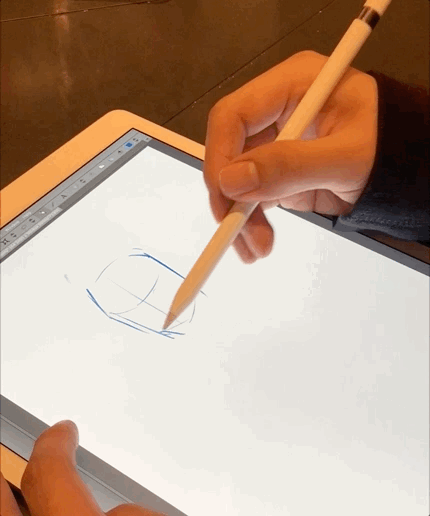
或者直接用手指擦掉:
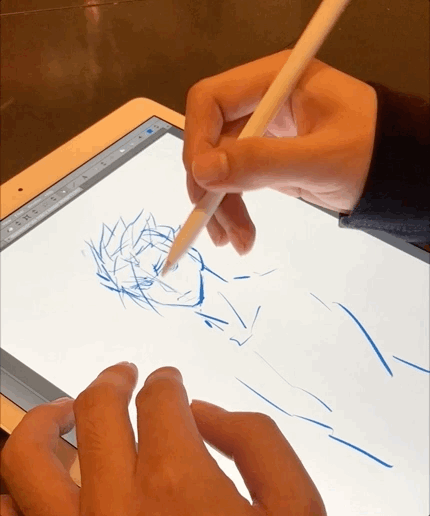
另外,CSP 能讓你自訂長按功能,例如他會設置長按開啟大範圍橡皮擦功能:
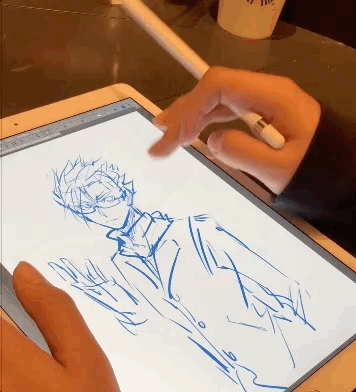
iPad Pro:好帶又專業的工具
iPad Pro 並不是第一個繪畫領域的產品革命性產品。
早在2001 年,日本數字繪畫設備品牌Wacom 就推出了專業手繪板「Cintiq」系列。比起用手繪板,數位面板能讓創作者直接在螢幕上作畫,筆尖和畫布在同一個地方,就不用像手繪板作畫,需要適應「手眼分離」的操作,明顯地提升了效率。

但是數位螢幕也有其缺點:壇子鴉曾經用過4年螢幕來畫漫畫,他發現中間的玻璃經過磨砂處理後會導致像素點折射,影響下筆的精度。因此下筆總會有一定偏移。而且Wacom採用的無源筆技術仍未能徹底解決邊緣定位便偏移的問題。這些情況,都需要創作者在後期做更多調整,或者要求人們來習慣遷就。

而同樣是直接在螢幕上繪畫的硬件產品,iPad Pro 在以上幾點表現十分出色。用專門設計的Apple Pencil 來繪畫,只要app 本身做好了支援,下筆位置偏移幾乎可以忽略,而且幾乎沒有 lag。
簡單來說,就是線條非常「跟手」,更像是在用紙筆畫畫。iPad Pro可以分開辨識手指觸控和筆控操作,更解決了螢幕觸控功能雞肋的普遍問題。
當然,iPad 加上Apple Pencil 的組合相較螢幕也有一些劣勢。
目前,Wacom 兩款旗艦螢幕的壓感都在8192 級,而蘋果從未公開過iPad 的壓感級數,壇子鴉估計是在1024-2048 級別之間,兩者有一定的差距。
此外,由於觸控筆的工作原理不同,Wacom 的觸控筆並不需要電源,也就沒有續航問題;而重度使用Apple Pencil 的情況下,一天一充必不可少,儘管插在iPad 上6 分鐘就能充滿,但多少還是有點不便。
值得一提的是,Apple Pencil 的筆尖較硬,畫畫或者做筆記時手感比Wacom 或者Surface 等產品的觸控筆要差一點,加上筆身過長過重,持筆時重心靠上,因此做筆記時更容易累。
除了使用體驗之外,iPad Pro 的硬件性能和螢幕相比各有春秋,性價比卻有明顯優勢。
| iPad Pro 12.9 | iPad Pro 10.5 | iPad 2018 | Wacom Cintiq Pro 13 | Wacom Cintiq Pro 16 | |
| 尺寸 (mm) | 305.7*220.6*6.9 | 250.6*174.1*6.1 | 240*169.5*7.5 | 360*235*13.9 | 410*265*17.5 |
| 種類 | 平板 | 平板 | 平板 | 手繪板 | 手繪板 |
| 重量 (g) | 677 | 469 | 469 | 1100 | 1500 |
| 螢幕 | 12.9″ 2732*2048 像素 P3 廣色域 |
10.5″ 2224*1668 像素 P3 廣色域 |
9.7″ 2048*1536 像素 |
13.3″ 1920*1080 像素 87% Adobe RGB 色域 |
13.3″ 94% Adobe RGB 色域 |
| 觸控筆 | Apple Pencil | Apple Pencil | Apple Pencil | Wacom Pro Pen 2 8192 壓感 |
Wacom Pro Pen 2 8192 壓感 |
| 系統 | iOS | iOS | iOS | Windows / Mac | Windows / Mac |
| 售價 | NT$ 30,900 | NT$ 20,900 | NT$ 10,900 | 約 NT$ 33,000 | 約NT$ 50,000 |
壇子鴉很坦率地說:
我認為iPad Pro 的創作性能被低估了。
iPad 的局限
當提及使用iPad Pro的不便時,壇子鴉直接說了兩件事:文件管理和筆。
「iPad是否生產力工具」的爭議,很大部分是因為在iOS系統中,文件無法很好地在不同app中管理和處理。
iOS 上有大量的app,這些產品提供了各種各樣的服務(繪畫、文字書寫、修圖等)。但是這些app 產品很少擅長於管理文件,app 之間協同處理文件也容易出現問題。
例如,壇子鴉經常被CSP 的混亂文件管理困擾:無論選擇日期、文件類型、命名方式,文件都沒有按照相應條件排列,而且無法建立文件夾來分類存放。iOS 本身的文件管理Files 通常也只用於備份。
通常大多數人的工作都涉及不同方面的處理,一份報告用的文件的完成需要蒐集資料,數據分析,製作圖表等步驟。這樣的工作流程要求順暢的文件導出導入流程,也需要有比較好的多工操作界面。
因此,我們也比較容易理解iPad Pro目前的使用情況:目前使用iPad Pro來辦公的人,大多是文字、繪畫、設計等垂直領域的專業人士。他們的多線程處理任務的要求不高,iOS系統的文件設置不會帶來太大困擾;而iOS的豐富應用和設備本身的輕便,卻能大幅提升生產效率。
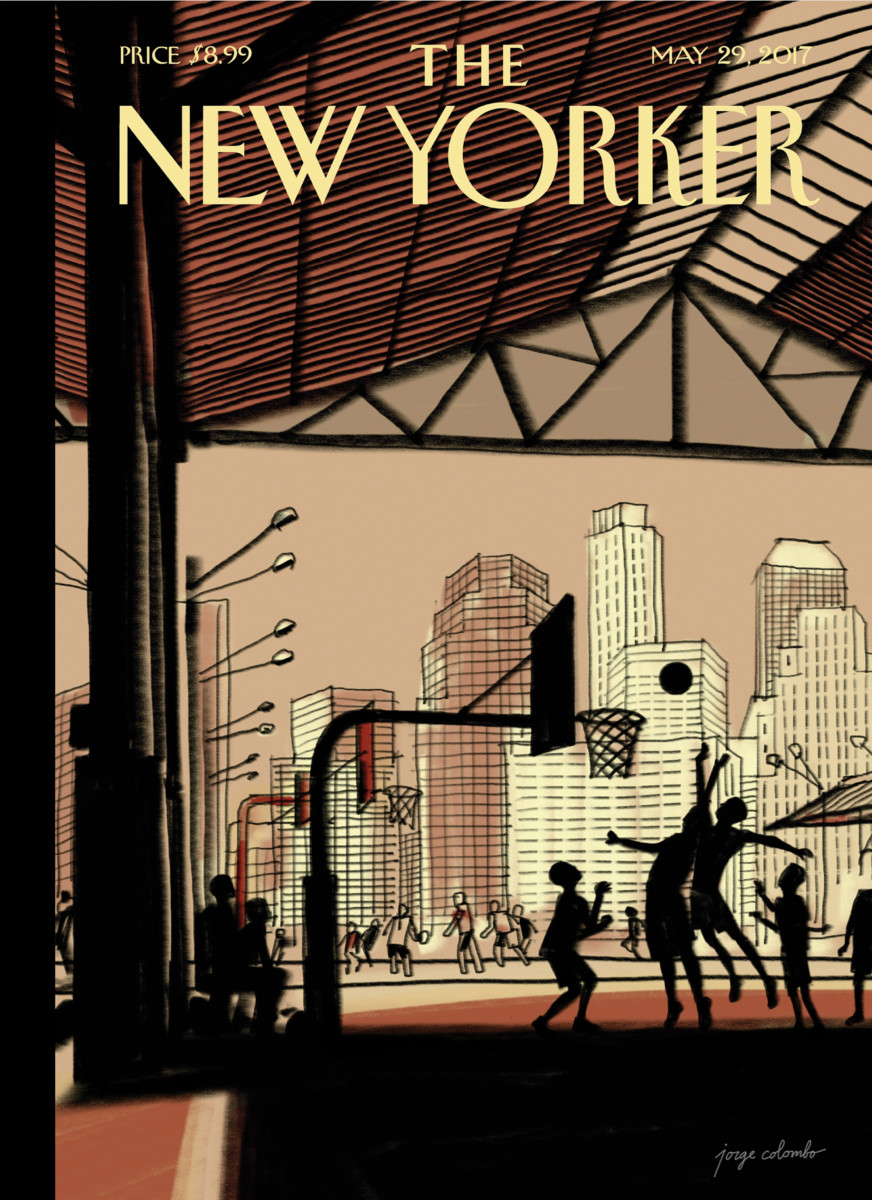
Jorge Colombo使用iPad Pro 為《紐約客》繪製的封面
另一方面,壇子鴉覺得Apple Pencil 太重了,而且重心靠上,筆身硬,筆尖對著螢幕寫也比較硬,長期畫會很累。另外,專注繪畫領域的螢幕,其畫筆通常會設置快捷鍵,比Apple Pencil 更方便。使用Apple Pencil 畫大草圖可以稍微握高畫筆來解決問題,但繪製細節時特別累。
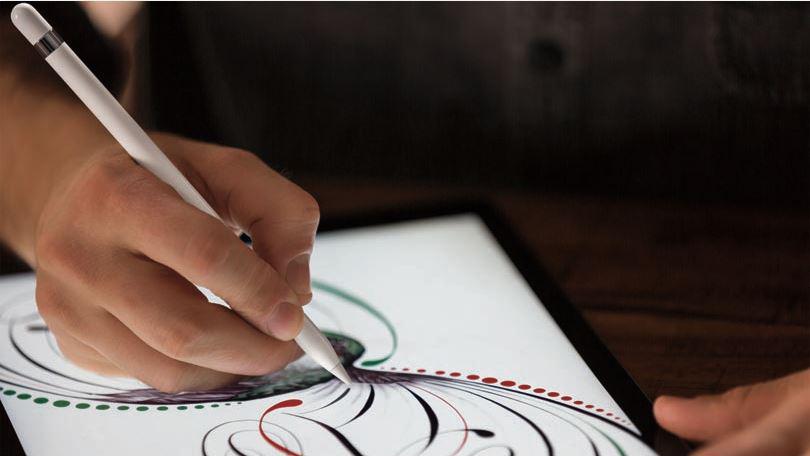
擁抱變化
要了解一個app 怎麼用,看用戶手冊和官方論壇就夠了。
毫無疑問的是,在普通人手上,iPad 能很好地完成娛樂任務。在專業人士手上,它也能成為工作利器。
隨著蘋果對iPad 產品線的越發重視,在漫畫創作行業裡面,像壇子鴉這樣用iPad 畫畫的人正在越來越多,但仍未成主流。所以在使用方面,他主要通過用戶手冊和官方論壇來學習,網絡上關於這方面的討論也很少。此次接受采訪,也是希望能讓更多人了解到iPad Pro 的專業性。
雖然除了垂直的專業app 外,大多數app 對iPad 的支持並不算好。但憑藉不錯的使用體驗、較高的C/P值、以及豐富的 iOS App,以及越來越多的專業人士的嘗試,相信大家以後能發現更多iPad 的使用方式。